雨林木风分享Win10进入高级启动模式的操作方法
来源:ylmf网络收集
编辑:雨林木风官网
时间:2025-07-25
有很多雨林木风官网的小伙伴,都升级安装Win10系统了。而在win10专业版系统中都自带有高级启动模式。它主要是用于维护、修复Win10系统的一种高级模式,在电脑无法正常启动时尤为重要,也可以理解为类似WinPE一样的维护系统,像安全模式也需要进入这个模式才能启动的。那该如何进入高级启动模式呢?接下来,ylmf系统小编就来分享给大家几种进入的操作方法,有兴趣的小伙伴可以看看参考一下。


在 Windows 10 中,进入高级启动模式(包含安全模式、系统还原、启动修复等功能)的操作方法有多种,
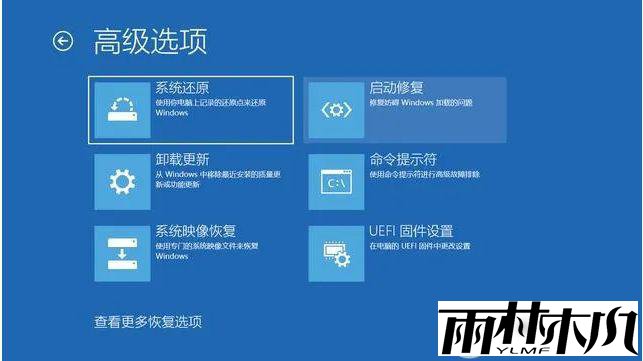
以下是常用的几种:
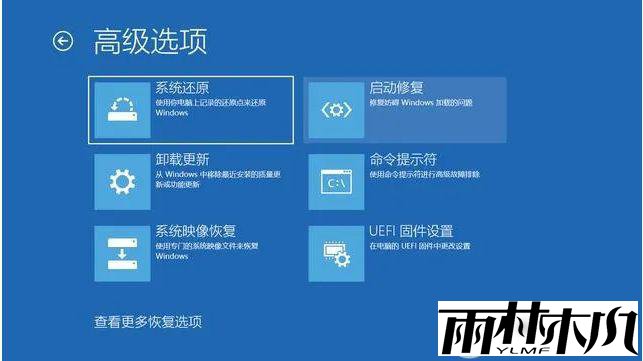
以下是常用的几种:
方法 1:通过设置界面进入
点击桌面左下角的「开始」按钮,选择「设置」(齿轮图标)
在设置中选择「更新和安全」
左侧菜单选择「恢复」
在右侧「高级启动」栏中,点击「立即重启」
电脑会重启并进入高级启动模式
方法 2:使用快捷键在开机时进入
关闭电脑后重新开机
在 Windows 徽标出现之前,连续按下「F11」键(不同品牌电脑可能是 F8、F9、F12 等,具体可参考电脑说明书)
成功后会直接进入高级启动界面
方法 3:通过命令提示符进入
按下「Win+X」组合键,选择「命令提示符(管理员)」或「Windows PowerShell(管理员)」
输入命令:shutdown.exe /r /o 并按下回车
系统会提示将在一分钟后重启并进入高级启动模式,点击「关闭」即可
方法 4:强制关机后进入
当电脑处于开机状态时,长按电源键强制关机
重复此操作 2-3 次,直到开机时出现「正在准备自动修复」的提示
稍等片刻后会进入「自动修复」界面,点击「高级选项」即可进入高级启动模式
进入高级启动模式后,你可以根据需要选择「启动设置」、「系统还原」、「命令提示符」等工具进行系统修复或设置。
相关文章:
相关推荐:
栏目分类
最新文章
热门文章




